Cara Mengatur Jarak Header Dan Footer Dari Tepi Kertas Di Microsoft Word
Header dan footer sering kita gunakan untuk menuliskan nomor halaman di Microsoft Word. Kadang era kalau kita menciptakan dokumen resmi pengaturan pun hingga jarak penomoran dari tepian kertas. Bila anda menuliskan nomor pada header dokumen maka anda harus mengatur margin pada header, demikian juga kalau nomor yang anda gunakan diletakkan pada footer, maka margin footer yang harus anda atur. Untuk mengatur margin penulisan nomor di kertas laporan Microsoft Word anda sanggup memakai langkah berikut ini.
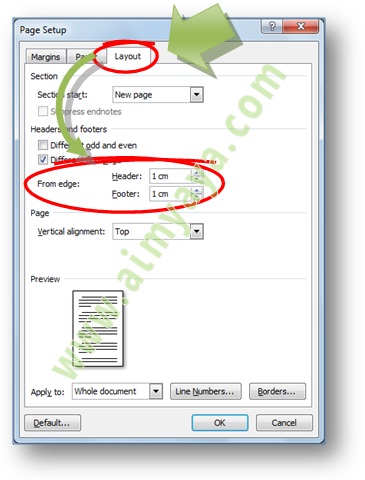
Pertama-tama klik ganda (double click) pada area header atau footer, atau klik kanan pada area header atau footer kemudian pada popup sajian yang muncul pilih edit header atau edit footer. Akan terjadi perubahan pada ribbon aktif yakni menjadi Ribbon Design pada Header dan Footer Tools. Pada Ribbon tersebut atur jarak header pada kotak Header From Top dan atur pula jarak Footer pada kotak Footer from Bottom. Misalkan isi nilainya dengan 1 cm (1 cm dari atas, dan 1 cm dari bawah) Setelah simpulan memperlihatkan nilai, tutup header and footer. 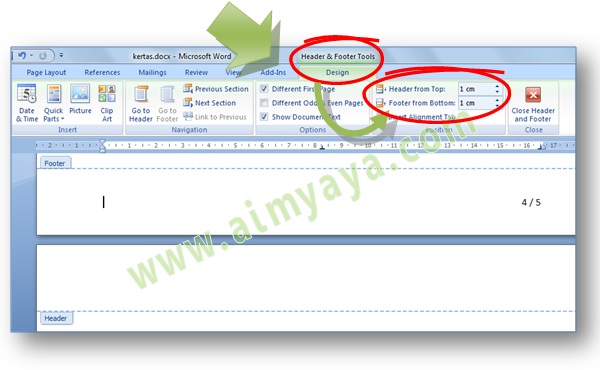
Pengaturan jarak header dan footer sanggup anda lakukan sesuka anda. Walaupun demikian, anda dibatasi oleh adanya batas minimal area pencetakan kertas (print area) yang berbeda-beda bagi setiap printer.
Cara Merubah Margin Header dan Footer Melalui Dialog Page Setup
- Klik sajian ribbon Page Layout
- Pada grup Page Setup, klik tombol kecil untuk memunculkan dialog page setup
- Pada obrolan Page Setup tersebut pilih tab Layout
- Isikan jarak batas atau margin header dari tepi kertas pada kotak Header dan Footer. Misalkan isikan 1 cm.
- Kemudian Klik OK.
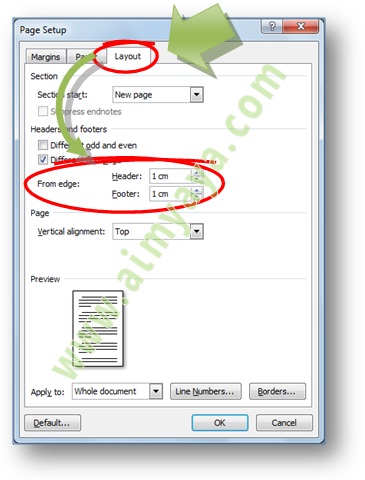
Cara Merubah Margin Header dan Footer Melalui Ribbon
Cara Kedua merubah batas penulisan nomor pada Header dan footer adalah melalui Ribbon. Cara ini relatif lebih gampang dilakukan.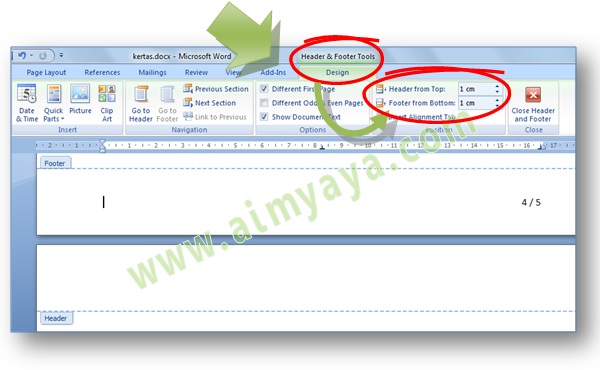
Pengaturan jarak header dan footer sanggup anda lakukan sesuka anda. Walaupun demikian, anda dibatasi oleh adanya batas minimal area pencetakan kertas (print area) yang berbeda-beda bagi setiap printer.
0 Response to "Cara Mengatur Jarak Header Dan Footer Dari Tepi Kertas Di Microsoft Word"
Posting Komentar